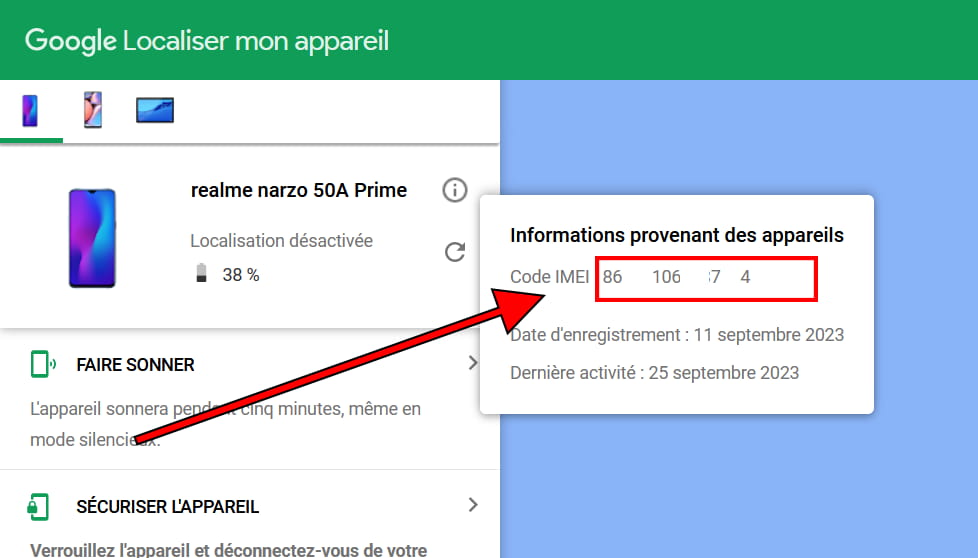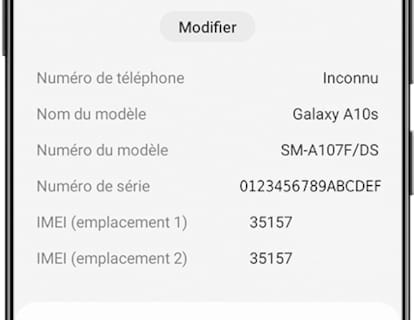Afficher le code IMEI sur Ulefone Power Armor 20WT

Comment voir le code IMEI dans Power Armor 20WT
Le code IMEI (International Mobile Equipment Identity) est un numéro unique qui identifie votre Power Armor 20WT dans le monde entier. Il est essentiel de savoir comment obtenir le code IMEI de votre appareil, car ce numéro peut être requis dans diverses situations, comme l'activation d'un nouveau téléphone, le signalement d'un appareil volé ou une demande d'assistance technique.
Si vous possédez un Ulefone Power Armor 20WT et que vous avez besoin de connaître votre code IMEI, vous êtes au bon endroit. Dans ce tutoriel, nous allons vous fournir des instructions claires et simples sur la manière d'obtenir le code IMEI de votre Power Armor 20WT. Cette connaissance vous permettra d'accéder à des informations importantes sur votre appareil et d'en assurer la sécurité.
Dans les sections suivantes, nous vous guiderons à travers différentes méthodes pour trouver le code IMEI de votre Power Armor 20WT, y compris les options disponibles dans les paramètres de l'appareil, par le biais d'un code système caché, en le trouvant imprimé sur l'appareil lui-même, et les moyens d'y accéder lorsque vous n'avez pas d'accès direct au téléphone.
Fonctionnalités SIM : Dual SIM (Nano-SIM, dual stand-by)
Numéro de SIMS: 2
Table des matières :
Première méthode :
Temps estimé : 1 minute.
1- Premier pas :
Déverrouillez votre Power Armor 20WT et accédez à l'écran d'accueil pour commencer.

2- Deuxième pas :
Cliquez sur l'icône de téléphone de votre Power Armor 20WT, elle se trouve généralement en bas à gauche.
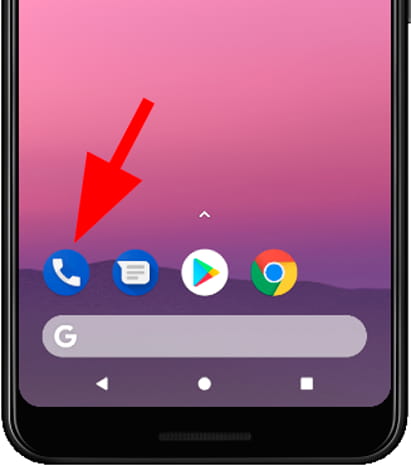
3- Troisième étape :
Si le clavier numérique n'apparaît pas, appuyez sur l'icône du clavier pour l'ouvrir.
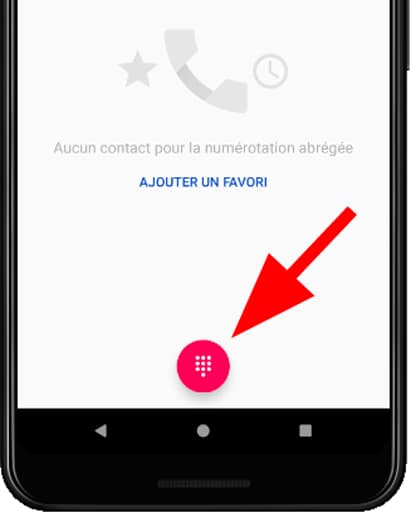
4- Quatrième étape :
Appuyez sur la séquence suivante avec le clavier du Power Armor 20WT : *#06# (astérisque, hachage, zéro, six, hachage).
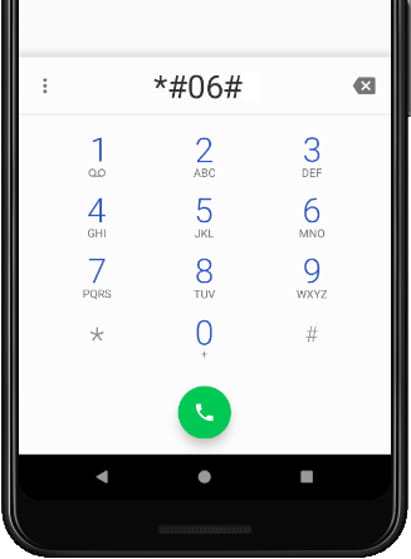
5- Cinquième étape :
Par défaut, vous devriez voir le code IMEI de votre Ulefone Power Armor 20WT si non, appuyez sur appel et il apparaîtra.

Si vous n'avez pas accès à votre Ulefone Power Armor 20WT, soit parce qu'il est verrouillé, soit parce qu'il a été perdu ou volé, et que vous n'avez pas pu obtenir le code IMEI en utilisant cette méthode, lisez la suite pour connaître les autres options qui s'offrent à vous.